طرق سهلة لكيفية عكس مقطع فيديو [طرق جديدة]
أصبح عكس مقطع الفيديو مشهورًا للعديد من المدونين ومحرري الفيديو لأنهم يمكن أن يجعلوه أكثر إقناعًا. أيضًا ، يسلط هذا التكتيك الضوء على بعض أجزاء الفيديو التي تعطي تأثيرًا أو تضحك المشاهدين. يعني عكس مقطع فيديو أن الفيديو والصوت سيعودان إلى الاتجاه المعاكس أو سيعودان
يتم تشغيله بشكل عكسي. لكن يعتقد الكثير من الناس أن عكس الفيديو يتطلب الكثير من العمل. ومع ذلك ، باستخدام الأداة المناسبة ، يمكنك بسهولة عكس مقطع الفيديو دون أن تواجه صعوبة في ذلك. لذلك ، اقرأ هذه المقالة جيدًا لتتعلم كيفية عكس الفيديو على أنظمة التشغيل Windows و Mac و iPhone و Android.
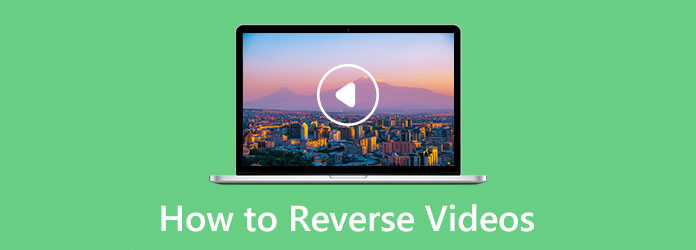
الجزء 1. كيفية عكس مقاطع الفيديو على نظامي التشغيل Windows و Mac
تتوفر العديد من التطبيقات على نظامي التشغيل Windows و Mac والتي يمكن أن تساعدك على عكس مقاطع الفيديو. ومع ذلك ، ليست كل تطبيقات عكس الفيديو مجانية وسهلة الاستخدام. لهذا السبب بحثنا عن أفضل أدوات عكس الفيديو المتوفرة على نظامي التشغيل Windows و Mac. سنعلمك أيضًا كيفية تشغيل مقطع فيديو في الاتجاه المعاكس باستخدام هذه التطبيقات.
1. Tipard Video Converter Ultimate (Windows و Mac)
Tipard Video Converter Ultimate هو عكسي فيديو مشهور متاح على كل من Windows و Mac. يعكس هذا التطبيق غير المتصل الفيديو الخاص بك بنقرة واحدة فقط. بالإضافة إلى ذلك ، يمكنك عكس الفيديو بالكامل أو تعيين بداية ونهاية الجزء الذي تريد عكسه. أيضًا ، يحتوي على العديد من ميزات التحرير المتقدمة التي يمكنك استخدامها ، بما في ذلك وحدة التحكم في سرعة الفيديو ، ومزيل العلامة المائية للفيديو ، ومقطع الفيديو ، ودمج الفيديو ، والمزيد. لن تواجه أيضًا مشكلة في تحميل ملفات الفيديو لأنها تدعم جميع تنسيقات ملفات الفيديو ، مثل MP4 و AVI و MOV و MKV و M4V و WMV و WebM و 500+ أخرى.
علاوة على ذلك ، يحتوي على واجهة مستخدم سهلة الاستخدام ، مما يجعله تطبيقًا سهل الاستخدام للمبتدئين. الأمر الرائع في Tipard Video Converter Ultimate هو أنه يحتوي على تأثير معاينة ، والذي يمكنك رؤيته قبل تصدير الفيديو الخاص بك ، إذا كنت ترغب في استخدام هذا التطبيق الرائع لعكس الفيديو الخاص بك.
كيفية وضع مقطع فيديو في الاتجاه المعاكس باستخدام Tipard Video Converter Ultimate:
الخطوة1 أولاً وقبل كل شيء ، قم بتنزيل Tipard Video Converter Ultimate من خلال النقر فوق تحميل الزر أدناه. ثم اتبع عملية التثبيت ، ثم قم بتشغيل التطبيق.
الخطوة2 بمجرد تشغيل التطبيق ، انتقل إلى الأدوات لوحة على الواجهة الرئيسية ، وحدد ملف عكس الفيديو من قائمة الأدوات.

الخطوة3 المقبل، انقر فوق زائد (+) رمز التوقيع لتحميل الفيديو الذي تريد عكسه. يمكنك أيضا السحب والإفلات ملف الفيديو الخاص بك إلى علامة زائد مربع لاستيراد الفيديو الخاص بك.
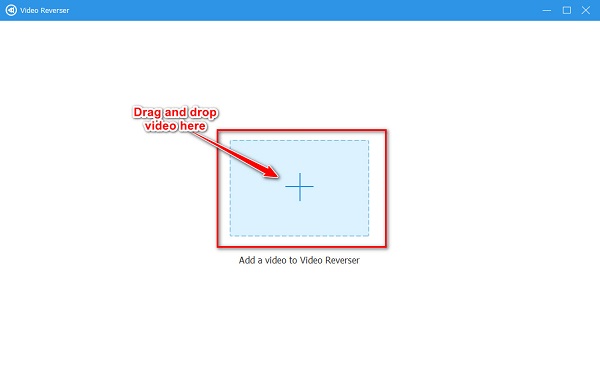
الخطوة4 يمكنك النقر فوق تصدير زر على الفور إذا كنت تريد عكس الفيديو بالكامل. ولكن إذا كنت تريد عكس جزء من الفيديو ، فاضبط البداية والنهاية عن طريق تحريك ملف يلعب الرؤوس أو النقر فوق ضبط بداية التشغيل or تعيين النهاية .
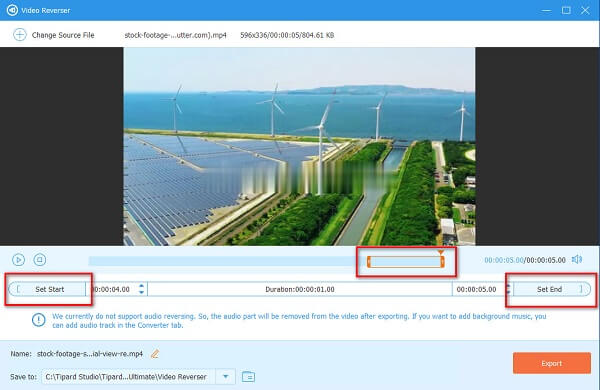
الخطوة5 بعد تعيين بداية ونهاية الجزء الذي تريد عكسه ، يمكنك حفظ الإخراج الخاص بك عن طريق النقر فوق تصدير الزر في الزاوية اليمنى السفلية من الواجهة.
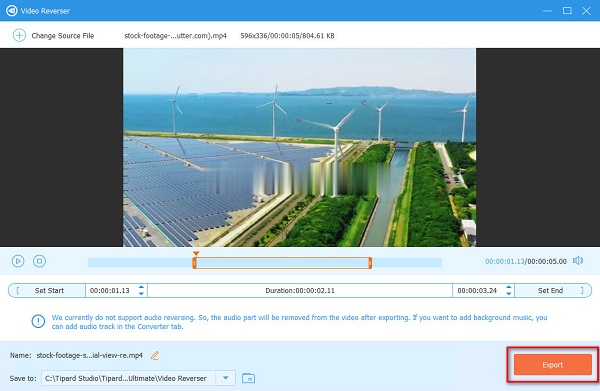
فقط انتظر بضع ثوان ، ثم فويلا! تم عكس الفيديو الخاص بك الآن. بسيط ، أليس كذلك؟ بهذه السهولة ، يمكنك عكس مقطع بدون صعوبة.
2.iMovie (Mac)
إذا كنت تستخدم جهاز Mac ، فمن المحتمل أنك تعرف شيئًا عن iMovie. iMovie هو أشهر برامج تحرير الفيديو لمستخدمي Apple. وهي متوفرة على أجهزة Mac و iPad و iPhone و iPod. بالإضافة إلى ذلك ، باستخدام تطبيق التحرير هذا ، يمكنك عكس مقطع الفيديو الخاص بك وإضافة تأثيرات ودمج مقاطع الفيديو وحتى إضافة ترجمات إلى الفيديو الخاص بك. كما أن لديه واجهة سهلة الاستخدام ، مما يعني أنك لست بحاجة إلى مهارات تحرير الفيديو الاحترافية. من خلال الضغط على زر عكس ، يمكنك عكس الفيديو الخاص بك تمامًا. علاوة على ذلك ، فهو يدعم تنسيقات الفيديو التي يدعمها Mac ، مثل MOV و MKV. يمكنك عكس مقطع الفيديو الخاص بك على iMovie دون تثبيت إضافي لأنه أصلي لأجهزة Apple. عيب هذا التطبيق هو أنه يدعم بعض تنسيقات الملفات ، ولا يمكنك استخدامه إلا على أجهزة Apple.
كيفية تشغيل الفيديو بشكل عكسي باستخدام iMovie على Mac:
الخطوة1 iMovie مدمج في أجهزة Mac ، لذا لن تحتاج إلى تنزيله وتثبيته. افتح iMovie على ملف تطبيقوحدد البدء؛ ثم سترى شاشة المشروع.
الخطوة2 في الواجهة الأولى ، انقر فوق إنشاء جديد زر على حملات التبرع النوافذ ، وحدد ملف فيلم اختيار. سيؤدي هذا الأمر إلى إنشاء مشروع جديد. يمكنك فتح مشروع موجود لعكس فيديو موجود.
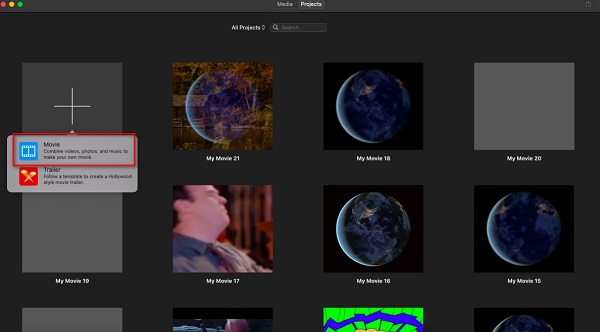
الخطوة3 وبعد ذلك ، انقر فوق وسائط الاستيراد في علامة تبويب الوسائط، وحدد الفيديو الذي تريد عكسه. السحب والإسقاط الفيديو الذي تم تحميله إلى ملف Timeline لعكس ذلك.
الخطوة4 بعد ذلك ، في جزء المعاينة ، سترى العديد من أدوات التحرير التي يمكنك استخدامها لمقطع الفيديو الخاص بك. في قائمة الأدوات ، حدد ملف سرعة الخيار والقراد عكس.
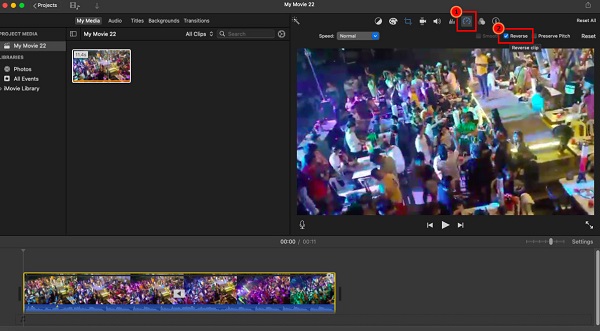
الخطوة5 ثم في الزاوية العلوية اليمنى من الواجهة ، انقر فوق تصدير رمز لتصدير وحفظ الفيديو الخاص بك على جهازك.
الجزء 2. كيفية إرجاع الفيديو على iPhone و Android
هناك تطبيقات يمكنك تثبيتها لعكس الفيديو المخزن على جهاز iPhone أو Android. اقرأ هذا الجزء باستمرار لمعرفة كيفية عمل مقاطع فيديو عكسية على جهاز iPhone أو Android.
1. عكس Vid: تشغيله للخلف (iPhone)
إذا كنت من مستخدمي iPhone ، بصرف النظر عن استخدام iMovie ، يمكنك أيضًا استخدام هذا التطبيق الرائع لعكس الفيديو. عكس فيد من بين أفضل تطبيقات عكس الفيديو لأجهزة iPhone. يمكنك ضبط سرعة تشغيل الفيديو وإضافة نص وموسيقى. علاوة على ذلك ، فإنه يعكس أيضًا صوت ملفك تلقائيًا. عيب Reverse Vid هو أنه يحتوي على عدد كبير جدًا من الإعلانات والإشعارات المنبثقة.
كيفية تشغيل الفيديو بشكل عكسي على iPhone باستخدام Reverse Vid:
الخطوة1 قم بتثبيت Reverse Vid من AppStore ، ثم قم بتشغيل التطبيق. وبعد ذلك ، انقر فوق اختر من المكتبة الخيار لتحديد الفيديو.
الخطوة2 حدد الفيديو الخاص بك ، ثم على الواجهة التالية ، انقر فوق اختار .
الخطوة3 ثم حدد ملف نسبة سرعة تشغيل الفيديو تفضله للفيديو الخاص بك. بمجرد الانتهاء ، انقر فوق تحميل رمز لحفظ الفيديو الخاص بك.
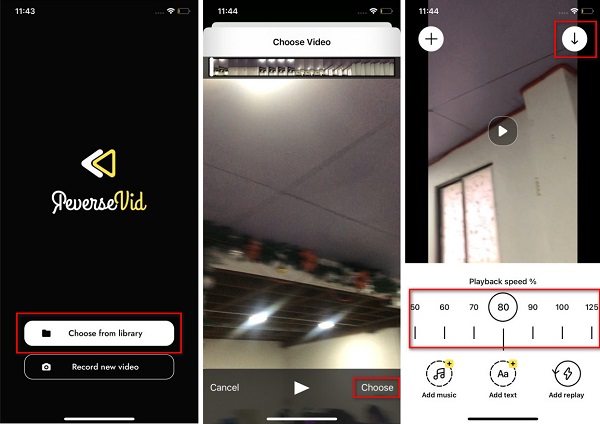
2. عكس الفيديو (Android)
عكس الفيديو هو عكس فيديو معروف لأجهزة Android. يتيح لك تطبيق تحرير الفيديو هذا عكس الفيديو بسرعة بنقرة واحدة فقط. يمكنك أيضًا تحديد جزء من الفيديو الذي تريد عكسه. بالإضافة إلى ذلك ، يمكنك اختيار عكس الفيديو الخاص بك مع الصوت أو عكس الفيديو دون عكس الصوت. ومع ذلك ، يحتوي هذا التطبيق على العديد من الإعلانات ، والتي قد تشتت انتباهك أثناء عكس الفيديو الخاص بك.
كيفية إرجاع الفيديو باستخدام عكس الفيديو على هاتف Android:
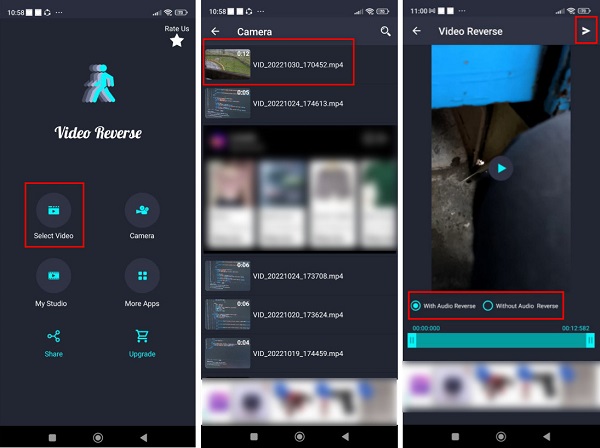
الخطوة1 تثبيت عكس الفيديو على جهاز Android الخاص بك ، وافتح التطبيق. على الواجهة الرئيسية ، انقر فوق حدد الفيديو الخيار.
الخطوة2 ثم حدد موقع الفيديو الذي تريد عكسه. في الواجهة التالية ، حدد خيارًا حول كيفية عكس مقطع الفيديو الخاص بك. مع عكس الصوت or بدون عكس الصوت.
الخطوة3 أخيرا ، اضغط على أرسل رمز (السهم إلى اليمين) لعكس وحفظ الفيديو الخاص بك.
الجزء 3. كيفية وضع مقطع فيديو في الوضع العكسي عبر الإنترنت
يفضل بعض الأشخاص استخدام تطبيق عبر الإنترنت لعكس مقاطع الفيديو. لكن بعض التطبيقات عبر الإنترنت ليست آمنة وليست سهلة الاستخدام. لذلك ، بحثنا عن أبرز عكسي فيديو عبر الإنترنت موصى به.
كليدو هو تطبيق عبر الإنترنت يمكنك استخدامه لعكس مقاطع الفيديو الخاصة بك. باستخدام عاكس الفيديو ، يمكنك عكس الفيديو بمعدل 0.5x و 1 x و 2 x. هناك أيضًا خيار إذا كنت تريد كتم صوت الفيديو الخاص بك. بالإضافة إلى ذلك ، يمكن الوصول إليه من جميع متصفحات الويب المعروفة ، بما في ذلك Google و Safari. تكمن مشكلة استخدام Clideo في أنه تطبيق عبر الإنترنت يحتوي أحيانًا على عملية تحميل بطيئة.
كيفية تشغيل الفيديو على الإنترنت بشكل عكسي باستخدام Clideo:
الخطوة1 افتح المستعرض الخاص بك وابحث عن كليدو في مربع البحث. وواجهة المستخدم الرئيسية للبرنامج ، انقر فوق اختر الملفات زر لتحميل الفيديو الذي تريد عكسه.
الخطوة2 بمجرد تحميل الملف الخاص بك ، حدد ملف سرعة عكسية تفضله للفيديو الخاص بك.
الخطوة3 وأخيرا ، انقر فوق تصدير زر لحفظ إخراج الفيديو العكسي على جهازك.
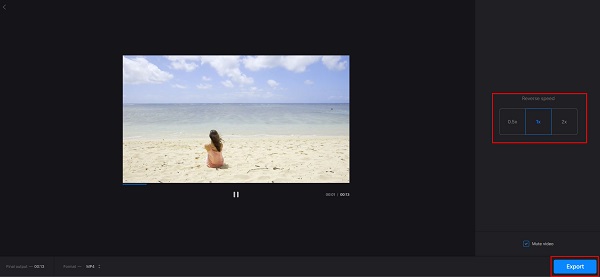
الجزء 4. مخطط المقارنة
| المميزات | Tipard Video Converter Ultimate | موفي | عكس فيد | عكس الفيديو | كليدو |
|---|---|---|---|---|---|
| سهل الاستخدام |  |
 |
 |
 |
 |
| مجانًا |  |
 |
 |
 |
 |
| صيغ الفيديو | جميع صيغ الفيديو | MKV و MOV و MP4 | MOV و MKV | MP4 و AVI و MOV | AVI و MP4 و MOV و MKV و M4V |
| التوفر | Windows و Mac و Linux | أجهزة أبل | اي فون | أندرويد | Google و Firefox و Safari |
| يحتوي على إعلانات |  |
 |
 |
 |
 |
قراءة موسعة:
8 مقاييس فيديو قوية عبر الإنترنت وغير متصل لا يمكنك تفويتها
الجزء 5. أسئلة وأجوبة حول كيفية عكس مقاطع الفيديو
هل يمكنني استخدام Canva لإزالة العناصر غير المرغوب فيها؟
نعم. يمكنك استخدام فرشاة المسح على Canva لإزالة أي كائنات غير ضرورية من صورك. يمكن العثور على فرشاة المسح في قسم الأدوات الموجود في محرر Canva. ومع ذلك ، فإنه لا يزيل شخصًا تمامًا إذا قمت بإطفاء شخص غير مرغوب فيه من صورتك.
هل يمكنني استخدام VLC لعكس الفيديو؟
لسوء الحظ ، لا يمكنك استخدام VLC لعكس الفيديو. ومع ذلك ، يمكنك استخدام مشغل وسائط VLC لتدوير مقطع فيديو أو قلبه أو تبديله.
كيف يمكنني عكس مقطع فيديو باستخدام TikTok؟
بعد تحديد مقطع الفيديو الخاص بك ، انقر فوق الزر "التالي" وحدد الزر "تأثيرات" في الجزء السفلي من الشاشة. ثم حدد خيار Revere لعكس الفيديو الخاص بك باستخدام TikTok.
وفي الختام
نأمل أن يتم حل استفسارك حول كيفية جعل مقطع الفيديو يتراجع. باتباع هذا الدليل ، يمكنك عكس الفيديو الخاص بك بدون مشكلة. الشيء الوحيد الذي عليك القيام به هو اختيار التطبيق الذي تفضله. ولكن إذا كنت تريد استخدام عكس الفيديو مع العديد من أدوات التحرير المتقدمة ، فقم بالتنزيل Tipard Video Converter Ultimate.







